说到aero效果很多用户都会懵逼,这是什么东西,其实这是Win7系统上透明的毛玻璃效果,让win7的界面变得更加美观,近来有用户反馈aero效果失效,这要如何修复?别着急,其实方法很简单,下面小编就跟大家分享一下Win7系统aero效果无法启动的修复方法。
详细如下
1、首先我们点击开始按钮,然后在搜索框中输入aero,并点击选项;

2、点击高级选项;
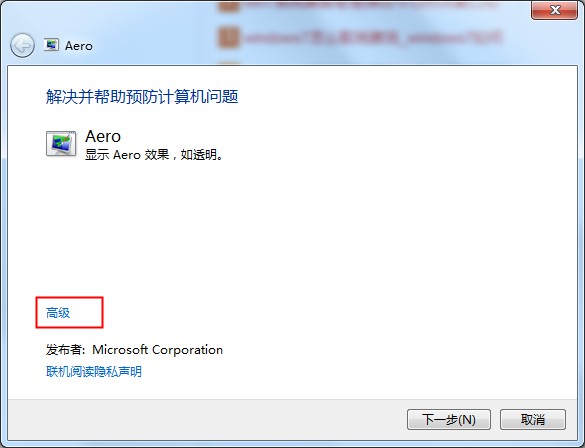
3、然后再点击下一步按钮;
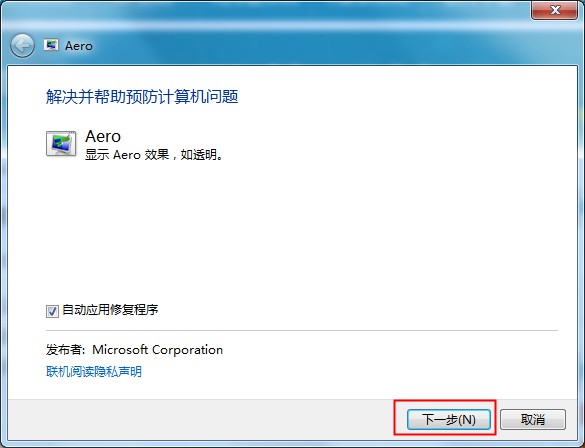
4、系统会自动进行检查和修复;
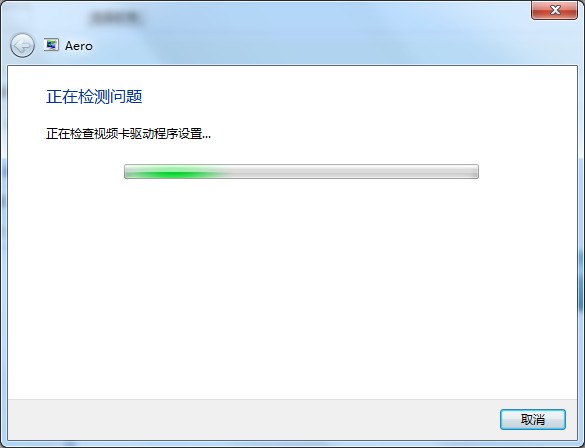
以上就是Win7系统aero效果无法启动的修复方法,希望可以帮助你解决你的问题。
win7系统Aero主题无法使用怎么办
wi7最好的是可以使用Aero主题,使桌面和窗口看起来非常炫酷。那么 win7 系统Aero主题无法使用怎么办呢?今天我就和大家 说说 win7系统Aero主题无法使用的解决 方法 。
win7系统Aero主题无法使用解决方法
1.使用组合快捷键win键+r键打开运行窗口,在打开的运行窗口中输入“services.msc”点击确定打开服务窗口。如下图所示
2.在打开的服务窗口中,拖动滚动条找到“Themes”服务,然后点击选中Themes服务并且在左上角点击“启动”此服务即可。如下图所示
Win7系统无法显示Aero特效解决方法
确认AeroPeek特效已开启
如果电脑中的Win7版本是有Aero特效的,那也有可能是没有开启此功能。确认Aero特效已开启的方法:右键点击 开始,选择属性,在“任务栏和开始菜单属性”中切换到“任务栏“,查看最下方的“使用AeroPeek预览桌面”是否被选,如果没有,就将该项选中,之后点击“确定”按钮保存。
确认当前使用的Win7主题是否支持Aero特效。
Win7的Aero特效在主题上也是有所体现的,如果主题本身不支持,那么Win7同样无法实现Aero特效。在桌面点击右键,选择“个性化”。然后选择Aero主题中的任意一款即可。更换支持Aero特效的Win7主题如果问题出在这里,那么只要点击要换的主题,任务栏和窗口马上就会出现变化了。
win7系统Aero主题无法使用怎么办相关 文章 :
1. 如何解决Win7系统无法更改主题
2. 电脑提示主题无法加载怎么办
3. Win7系统无法显示Aero特效如何解决
4. 系统主题显示灰色无法更换怎么办
5. win7如何更换主题
6. Win7安装主题后桌面图标修改不了怎么办
WIN7专业版aero无法使用怎么办?
1.鼠标右键在任务栏单击,选择属性。打开任务栏和开始菜单属性,切换到任务栏选项卡,勾选最下方的“使用Aero Peek预览桌面”回车。
2.如果问题依旧,在搜索框中输入“Aero”,单击查找并修复透明和其他视觉效果存在的问题。
3.打开Aero弹窗,单击高级,字样改变,系统会自行进行修复,我们要做的只是一直点击下一步和回车。
4.完成以上步骤,你会发现自己的Aero状态又回来了
如以上方法未能解决问题,请尝试:
在屏幕右键选取“屏幕分辨率”选择“高级设置”
点选“列出所有模式”
看看自己是否选择了真彩色32位,16位是没有Aero特效的。
确定后看看Aero特效是否回来了。
win7 旗舰版Aero效果无法正常开启。
具体解决方法操作步骤如下:
1、点击开始菜单,在最后一行对话框输入“aero”,找到“查找并修复透明和其他视觉效果存在的问题”,单击打开。
2、然后在打开的aero窗口中选择“高级”选项。
3、可以看到此时勾选了“自动应用修复程序”,单击“下一步”,进行自动修复。
4、过一会儿以后,会出现如下界面“疑难解答已完成”,此时Aero特效就可以成功开启了。
5、这就是开启aero特效的界面。
